Convierta las rutas de disco local en cualquier columna de docenas de hojas de cálculo de Excel en imágenes jpg para sobrescribir el contenido de la celda izquierda mientras conserva las rutas de disco local
Traducción:简体中文繁體中文EnglishFrançaisDeutschEspañol日本語한국어,Actualizado el:2025-02-08 11:12
Resumen:En varios archivos de hojas de cálculo xls, xlsx en la computadora, hay una gran cantidad de rutas de imágenes locales, con muchas columnas que contienen celdas con rutas de archivos locales. Para mejorar la visualización del contenido de la hoja de cálculo, debe convertir todas las rutas de imágenes en una columna específica en imágenes jpg mientras conserva el contenido de la ruta original en las celdas. ¿Cómo sobrescribir la celda izquierda con las imágenes generadas? A continuación se explica cómo convertir de forma masiva el contenido de la ruta de cualquier columna en docenas de archivos de libros de Excel en imágenes, sobrescribiendo y eliminando la celda izquierda mientras conserva las rutas de imágenes locales.
1、Escenarios de uso
Convierta una columna seleccionada de rutas de disco local en archivos de hojas de cálculo xls, xlsx en imágenes, sobrescriba y elimine la celda correspondiente a la izquierda, y conserve las rutas de imágenes locales en esa columna.
2、Vista previa
Antes del procesamiento:
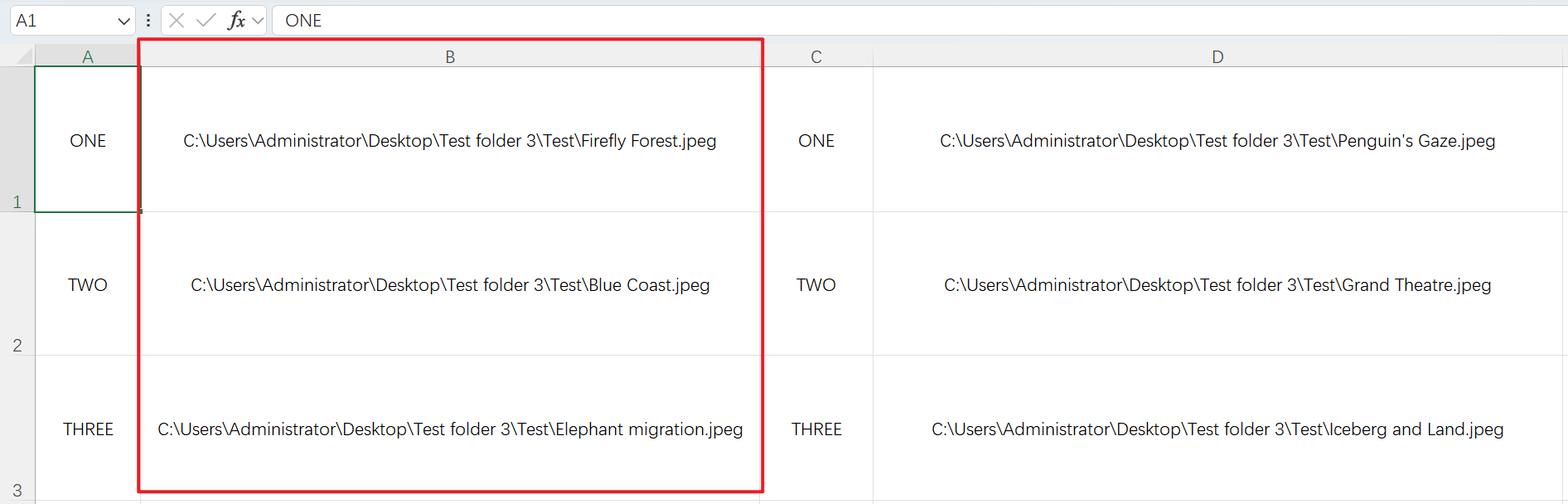
Después del procesamiento:
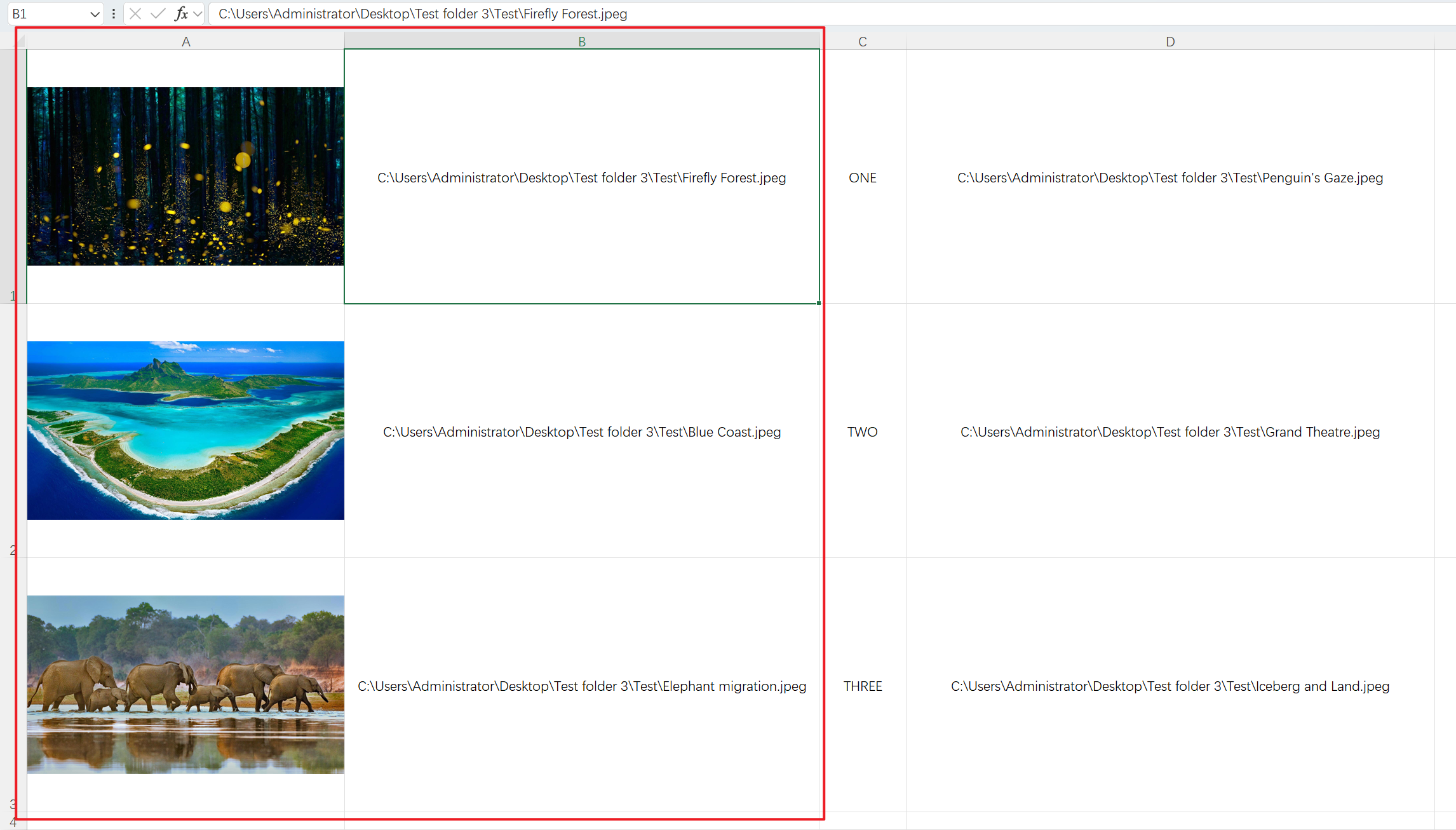
3、Pasos de operación
Abra 【HeSoft Doc Batch Tool】, seleccione 【Herramientas de Excel】 - 【Convertir direcciones de imágenes en Excel a imágenes】.

【Agregar archivo】Agregue un archivo xlsx o varios con rutas locales en la computadora que necesitan ser convertidas en imágenes.
【Importar archivos desde carpeta】Importe una carpeta que contenga un gran número de archivos xlsx que necesiten que sus rutas locales sean convertidas en imágenes.
También puede optar por arrastrar los archivos directamente en el área inferior.

【Rango de procesamiento】Seleccione una columna fija. Bajo 【Nombre de columna】, elija la columna que necesita convertirse en imágenes.
【Ubicación de guardado de la imagen】Según sus necesidades, elija sobrescribir la imagen de la ruta de la imagen local hacia la izquierda o la derecha.
【Ancho y altura fijos de la celda de imagen】Ingrese el ancho y la altura de las imágenes según sus requisitos.

Una vez completado el procesamiento, haga clic en la ubicación de guardado para ver las decenas de archivos de hojas de cálculo de Excel convertidos.
